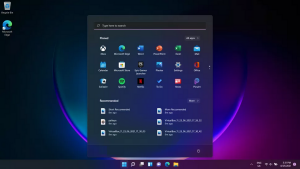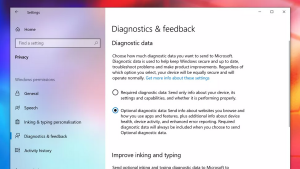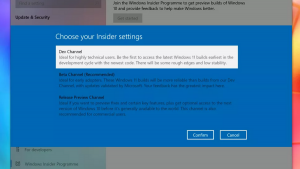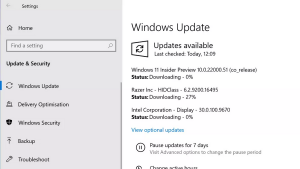如果您已经听说过最新版本的 Windows 11,那么您可能还想知道与以前的版本有何不同以及如何下载。 到了 10 月,谣言将被打消,因为微软在 10 月 5 日宣布了发布日期。 我们强烈建议您对可用的测试版本保持谨慎。 Microsoft 11 将是 Microsoft 7 及更高版本所有者的免费更新,因此无需查找和安装它的盗版版本。
Windows 11 有什么有趣的事情吗?
从我们在测试构建中看到的一切似乎都非常有趣。 不仅仅是小部件,明显地努力使游戏体验更好。 它还带来了全新的设计,我们很确定随着完整版的发布,会有更多的东西值得一看。
大量更新的 Microsoft Defender1 是您肯定会欣赏的东西。 现在,嵌入式安全解决方案更能抵御恶意攻击 – 无法轻易禁用。 笔记本电脑用户肯定会喜欢的另一个变化是更新的电源管理系统 – 在 Windows 10 中,它具有与 Windows Vista 相同的功能,它首先出现。
但同样,对于那些迫不及待的人,可以在 Microsoft Insiders Program 的 Dev Channel 中获得测试版本。 对于那些可能不知道此程序的人来说,它是为想要尝试产品早期版本的人设计的。 Dev Channel 是专门为开发人员创建的。 如果您不害怕测试版本的某些问题,那么请备份您的 PC。
考虑阅读: 隱藏Windows 10中的病毒和威脅防護區域
在执行此操作之前,请检查您的计算机是否满足 Windows 11 的基本要求:
- 系统固件:具有安全启动功能的 UEFI;
- 内存:4GB;
- 处理器:1 GHz 或更快,在兼容的 64 位处理器或 SoC 上至少有两个内核;
- 磁盘空间:64GB;
- 安全性:可信平台模块 2.0;
- 显示:720p,每色通道 8 位,对角线至少 9 英寸;
- GPU:DirectX 12 或更高版本,带有 WDDM 2.0 驱动程序;
- 稳定的 Internet 连接和 Microsoft 帐户用于首次用户设置或在切换 Microsoft 11 的情况下。
仔细查看最新的升级,我们会看到更详细的应用程序运行状况检查面板。 如果您是一个屏幕并不总是足够的人,Microsoft 11 为您提供了打开更多任务栏字段并在多功能模式下工作的机会。 此外,主屏幕设计也发生了细微的变化。
所以现在,当我们完成对新 Windows 11 的第一眼审查后,让我们来看看安装它所需的步骤。 首先,如果您还没有注册,请注册 Microsoft Insiders Program2。
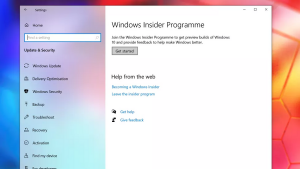
您可以在设置章节中轻松找到此选项,特别是“更新和安全”部分。 请记住,您可能需要查看可选的诊断数据才能看到这一点。
当 Windows Insider 打开时,单击“开始使用”开始。 继续“链接帐户”,选择您的 Microsoft 帐户并继续。
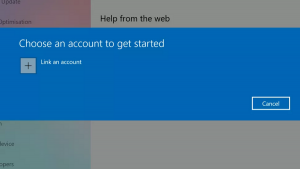
正如我们目前所说,测试版本可在 Microsoft 预览体验计划中的开发人员频道上使用。 正如微软所说,这个版本一旦安装在你的系统上就可能不稳定。 您自己承担风险,并且再次不要忘记做一些初步的行动来避免测试的意外结果。 最后一步是选择 Dev Channel 并确认您的操作。
将出现一个带有可能问题警告的窗口,如果您没问题,请确认。
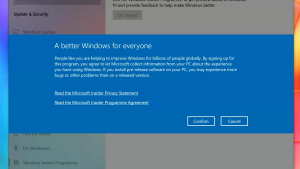
最后一步是重新启动您的 PC,但在此之前请确保您保存了所有内容。
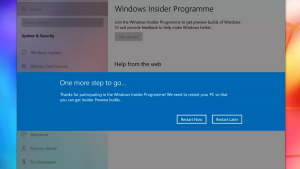
完成重新启动后,打开 Windows 更新应用程序。 您可以在 Windows 10 的任务栏中搜索它。另一种方法是转到设置 → 更新和安全 → Windows 更新。 在弹出的窗口中,单击“检查更新”。 应该会显示 Windows 11 Insider Preview 版本,您可以下载并安装它作为常规的 Windows 10 更新。
现在我们描述了如果您已经拥有 Windows 10 可以应用的步骤。如果您不使用 Windows,现在想尝试它的安装方式与所描述的类似,但在这里您应该下载它并制作一个可引导的 USB 或 DVD 与它。
我们认为很高兴有机会使用新的 Microsoft Windows 11 的测试版本,尽管迫不及待想看到完整的产品。 最后,请注意 Internet 上泄露的各种 Microsoft Windows 测试版本,它可能会感染各种恶意软件。 使用官方产品总是更安全,并确保您不会遇到不必要的困难。
请注意本指南: 解決 Windows 10 中最煩人的問題的說明
User Review
( votes)References
- Microsoft Defender: https://zh.wikipedia.org/wiki/Microsoft_Defender
- 深入了解 Windows 11 生产力功能: https://insider.windows.com/en-us/